【Excel】条件に応じて画像や図形を自動変更する方法を解説!
Vložit
- čas přidán 4. 07. 2021
- エクセルで売上がプラスだったらこっちの画像、マイナスだったらこっちの図形といった感じで条件を付けて表示非表示を切り替える仕組みを作れます!
<おすすめ動画紹介>
📗Excelの生産性UP!
マウスを使い倒す!➡ • 【Excel】マウスのスゴ技テクニック集!シ...
ショートカットまとめ!➡ • 【Excel】作業高速化キーボード操作&よく...
👍VLOOKUP関数を超応用!
下から検索するには?➡ • 【Excel】VLOOKUP関数で下から検索...
複数抽出するには?➡ • 【Excel】VLOOKUPで複数該当データ...
条件で範囲切替方法は?➡ • 【Excel】VLOOKUP関数の参照範囲を...
💻マクロ・VBAを学びたいなら
時間がない人用➡ • エクセルVBA・マクロ入門講座|初心者がゼロ...
丁寧に学びたい人用↓マクロちゃんねる(サブチャンネル)
/ @macro-chan - Jak na to + styl


![[Excel] How to make anything into a merge print](http://i.ytimg.com/vi/hFhhI5eW2cY/mqdefault.jpg)




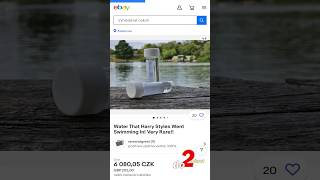

めっちゃすごい!!
勉強になりました!!!
画像の切り替えは、観ている間に予測できました。
一番びっくりしたのは、書式設定で;;;とすると数式が非表示になる点でした‼️
勉強になりました🙇♂️
大変参考になりました!有難うございます!
パソコンで動画見ながら、何度も動画とめ、巻き戻し、やり直し、やっと出来ました❗切り替わったとき、「おー」となりました。とても楽しかったです。有り難うございます。
「おー」となる気持ちわかります!楽しんで頂いてなによりです。
とても勉強になることばかりです。
Mac系のほうももこれから充実して下さるとありがたいと切に願っております。
よろしくお願いします!!
素晴らしいです。ありがとうございます。画像を別シート(マスター)に作って同じようにするにはどうすればいいか教えていただけますか。
オモシロイ!
凄い。ただ自分にはIndirect の扱い方が難しいです。😰
ありがとうございます。いつも参考にさせてもらってます。今回初めてこの動画見ました。
教えていただきたいのですが、封筒の宛名の下に「親展」や「〇〇在中」などスタンプを入れたい場合にボタンワンクリックで自動で変更できる技を教えてください。
よろしくお願いします。
ご丁寧にありがとうございます、挙動的にはうまくできたのですが、マイパソコンがMacでして、macのoffice365なのですが、金持ちor金欠のセルをコピーしてペーストすると、
なぜか図形でも画像でもサイズがでかくなってボケてしまいます。ちなみにMACだとウィンドウズと違って右クリックの「形式を選択してペースト」の下の方に図のリンク貼り付けが出てきている感じです、なんでサイズが大きくなってしまうのかちょっと謎です。。切り替えの挙動は完璧にできました😂
真似をしてやっとできました!!
何度試してもうまくいかなかったのですが IF関数のところで「金持ち」と
記入せずに「お金持ち」にしていました。名前の定義と同じにしないといけなかったのが
気づけて良かったです。はぁ~スッキリ!!
またお利口になりました。ありがとうございます。(*^-^*)
それは良かったです!ご感想ありがとうございます!!
数式に名前をつける。
なにか、IFS関数である程度スッキリさせられる気がします。(余計わかりにくくなる可能性もある)
◎条件に応じて画像切り替え
☆IF関数
画像挿入
→画像範囲のセルを選択
→画像の名前を変更
→コピー→貼り付け
→リンクされた図+indirect関数→指定セル
これをコピーの様に別のセルに反映させる事は出来ないでしょうか?
条件にあてはまらなければ、図を消したいのですが、どうしたらよいでしょうか?
例えばB5に「りんご」と入力すると図のところに、りんご購入者情報を入力するフォーマット表が表示されるようにするみたいなことはできるのでしょうか?
例えば、寂しい😢、嬉しい😄などの
文字で画像を自動変更出来るようにする事は、出来る機能などは、ありますか?。
動画の内容の応用でできます。
A1="寂しい"
といった論理式を使えばいいわけです。
@@pckatuyou さん、早速、ご返信を頂きましてありがとうございます。
おかげ様でわかりました。
リンクされた図の指定に、数式が使えないから名前を付けたindirect関数で、更に間接的に名前をつけた図解の位置を参照している・・・わけですね。
操作方法も大切だと思いますが、
↑の関係を図示してイメージ出来れば、もっと解りやすいかと思いました。
初歩的なことかもしれませんが、エクセルで図形を簡単に挿入出来る方法はありますか?
簡単にとは具体的にどういうことでしょうか?
お金持ちのイラストはクイズノックが起因して作られたイラストです😆そして関連動画欄にクイズノックが表示されてます😆
同じExcelのどこかしらにif関数とリンク元の図をはっておかないといけないってことですよね?😅
お!これは⁉️と思って見ていたんですが、そういうの嫌がる社員さんがいるので活用できそうになかったです😅
関数で引用してると説明しても「同じものが二つもあるなんて無駄だ」「変なところに関数を書くな」とか言われるんですよね😅別シートにしても同じで、加えて無駄に重くなるとか文句言われるし😅
関数を非表示にすると勝手に触って狂わせて「見えないようにしてるのが悪い」になっちゃうし、リンク元の列を非表示にしたら同様に列ごと削除を勝手にして~以下同文😅
せっかく知識をこちらで得ても、個人で楽しむ為にはいいのですが、会社で実用出来るようにが難しくて😭
関数を画像の下に隠すという手もあります。